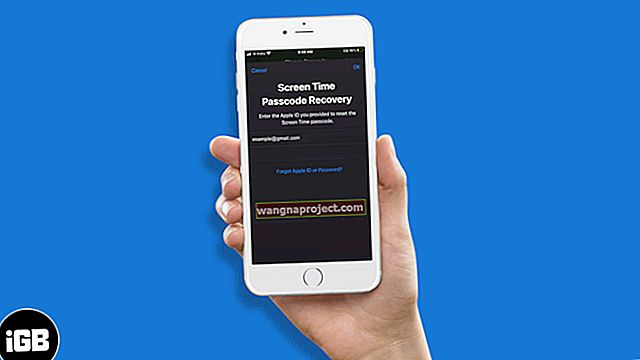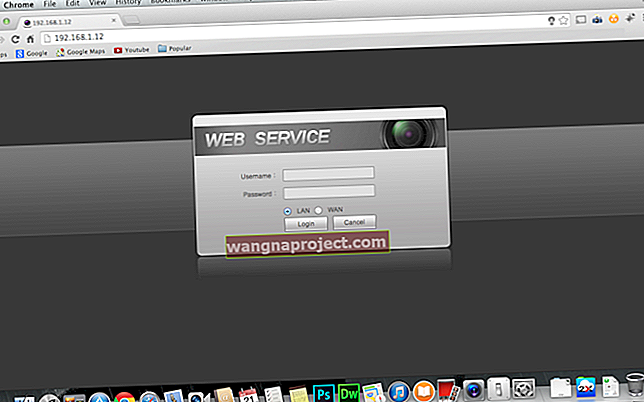Sjajna stvar kod novijih iPoda i iPhonea je sposobnost dodavanja ilustracija albuma pjesmama pohranjenim u vašoj biblioteci i na vašem uređaju. Međutim, mnogima je ovom funkcijom teško upravljati, pogotovo ako su novi u iTunesu. Pomoću ovog detaljnog vodiča za tren ćete dodati umjetnička djela u svoju iTunes knjižnicu. Postoje dva načina na koja se to zapravo može učiniti.
Ručna metoda
Prvo morate odabrati pjesmu ili album u koji želite dodati naslovnicu albuma. Nakon što to učinite, morat ćete desnom tipkom miša kliknuti određenu stazu ili staze. Otvorit će se izbornik koji vam nudi razne mogućnosti za ono što želite dalje raditi. Ako pogledate visoko gore na izborniku, vidjet ćete karticu s natpisom "Dohvati informacije".

Ovo je prvi način na koji možete dodati umjetnička djela, pa kliknite ovdje. Vidjet ćete da postoji puno različitih odjeljaka kojima možete dodati podatke, poput naslova pjesme i izvođača, ako pogledate zadnju karticu na kojoj piše 'Umjetničko djelo', vidjet ćete da postoji bijeli okvir u kojem možete dodati svoj album.

U taj okvir možete ili kopirati i zalijepiti sliku ili dodati sliku koju ste već pohranili na računalu. Najbolje oklade za pronalaženje dobrih slika su web stranice benda, web stranice izdavačke kuće, wikipedia.org ili Amazon.com. Ako želite imati naslovnicu albuma, možete spremiti sliku s Googlea ili čak skenirati sliku.

Ovdje možete vidjeti prazan okvir u koji ćete dodavati naslovnicu albuma. Postoje i druge kartice koje možete uređivati, kao što su općenite informacije, a možete čak dodati i tekst svojih omiljenih pjesama.


Kao što vidite, slika je sada dodana u moju datoteku i jednostavnim pritiskom na gumb u mogućnosti sam datoteku spremiti s novom umjetničkom djelom tako da je spremna za sinkronizaciju s mojim uređajem.
Automatizirana metoda
Druga metoda dodavanja ilustracija albuma puno je jednostavnija i učinkovitija. Da biste to učinili, morate ponovno započeti desnim klikom na pjesmu ili pjesme koje želite urediti.

Nakon što to učinite, pomaknite se prema dolje do mjesta na kojem piše "Nabavite umjetničko djelo albuma". To će tada generirati razne slike iz iTunes trgovine koje ćete moći koristiti. Ne morate platiti ove slike, ali morate imati račun iTunes Store kako biste mogli koristiti ovu funkciju. U iTunesu također možete otići na izbornik Advanced i odabrati "Get Album Artwork". 
Prozor statusa iTunes na vrhu počet će prikazivati traku napretka dok skenira vaše biblioteke iTunes za albume i preuzima ispravnu sliku s iTunesa.

Kao što možete vidjeti sa gornje slike, iTunes trgovina pronašla je odgovarajuće umjetničko djelo s pjesmom koju sam odabrao urediti i automatski je obrađuje kako bi se mogla dodati u moju datoteku. To znači da će se, kad sinkroniziram ovu pjesmu s iDevice, umjetničko djelo automatski pojaviti.
Kao što vidite, ovo je zaista sve što se tiče dodavanja umjetničkih djela u datoteke u vašoj iTunes biblioteci. Svatko to može učiniti, a vaša će knjižnica začas izgledati sjajno.